如何使用 NetBak PC Agent 备份和恢复 Windows 计算机或服务器?
适用产品
Hyper Data Protector、NetBak PC Agent
NetBak PC Agent 简介
NetBak PC Agent 是一款灵活且强大的 Windows 计算机和 Windows 服务器应用程序,可以将 Windows 计算机/服务器备份到 QNAP NAS。通过 Hyper Data Protector (HDP) 将 Windows 计算机/服务器的操作系统和数据备份到 NAS。可以在需要时手动执行备份,或者按自定义计划自动执行备份。可以使用通过 NetBack PC Agent 创建的 USB 启动盘恢复计算机/服务器。
利用 USB 启动盘可以使用 U 盘恢复卷,但您也可以使用 HDP 备份资源管理器通过 Internet 恢复单个文件和文件夹。有关详细信息,请参见如何使用 HDP 备份资源管理器将文件恢复到 Windows 计算机或服务器?
要求
要备份 Windows 计算机/服务器,请确保满足以下要求:
- 您的 QNAP NAS 用户帐户是管理员帐户。
- QNAP NAS 上安装了 Hyper Data Protector 2.0 或更高版本。
- Windows 计算机/服务器上安装了 NetBak PC Agent。
- 如果使用 USB 启动盘恢复计算机/服务器,则 U 盘必须具有至少 1 GB 空间,且必须先创建 USB 启动盘,然后再恢复设备。提示QNAP 建议在完成计算机/服务器首次备份后立即创建 USB 启动盘。这样可确保即使计算机/服务器无法启动或正常运行也始终可以恢复设备。
1.备份 Windows 计算机或服务器
- 在 Windows 计算机或服务器上打开 NetBak PC Agent。
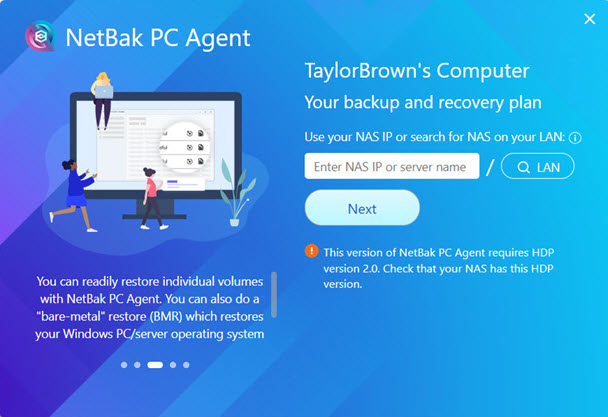
- 登录 QNAP NAS。
- 输入 NAS IP 地址或 NAS 服务器名称。或者,如果 NAS 已连接到计算机的本地网络,则可以单击“search LAN”(搜索 LAN)按钮以查找 NAS。
- 输入 NAS 用户名和密码。
登录 NAS 后,NetBak PC Agent 将自动为此计算机/服务器创建 HDP 清单: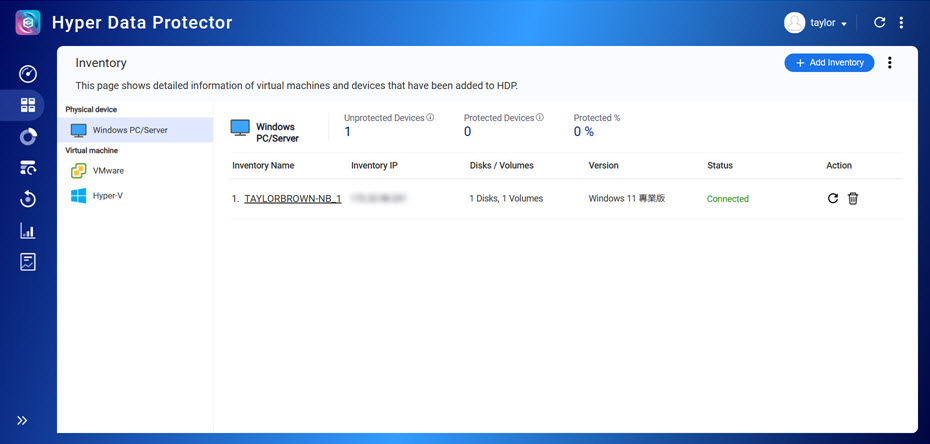
- 在 NAS 上创建存储库。存储库是 NAS 上的一个位置,用于存储计算机/服务器的备份数据。
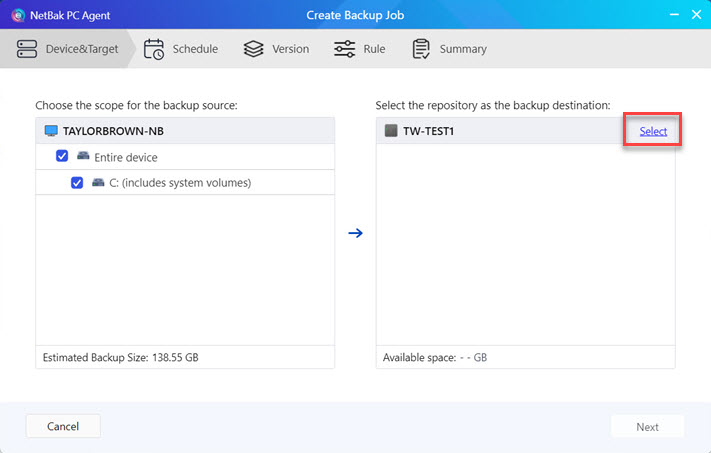
- 输入存储库的名称。
- 选择用于存储库的共享文件夹。
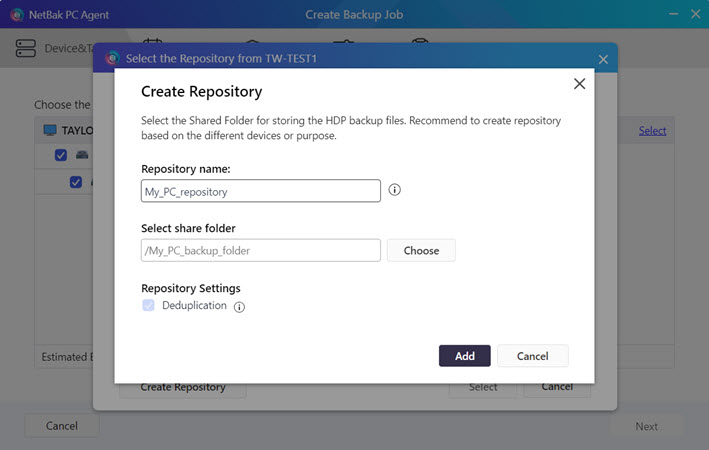
- 为备份作业创建计划。备份可以手动执行,每日或每月自动执行,或在触发某个系统事件后执行。
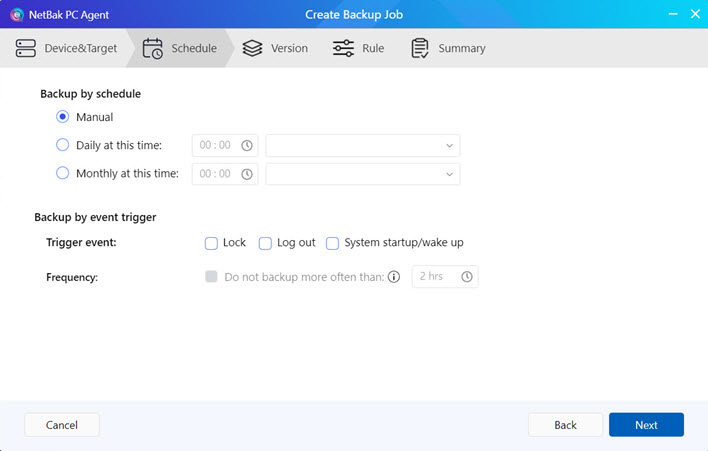 提示指定重复备份计划可确保系统受保护,不会发生因意外系统故障而导致的数据丢失。
提示指定重复备份计划可确保系统受保护,不会发生因意外系统故障而导致的数据丢失。 - 指定存储库中将保留多少个备份版本。恢复计算机/服务器时,先选择一个备份版本以进行恢复。
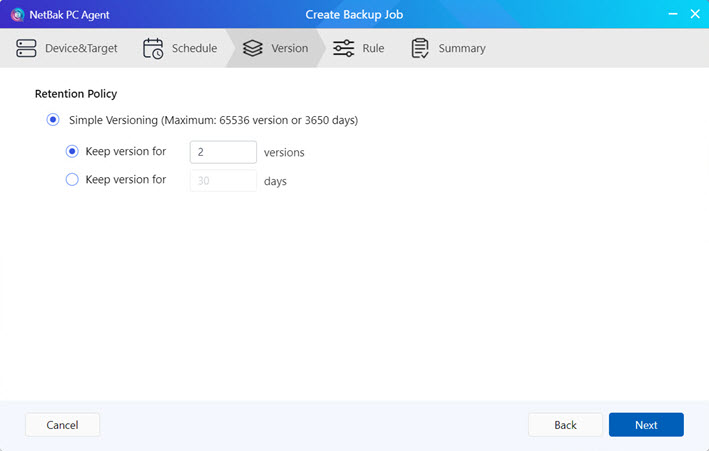
- 指定要应用的其他选项。
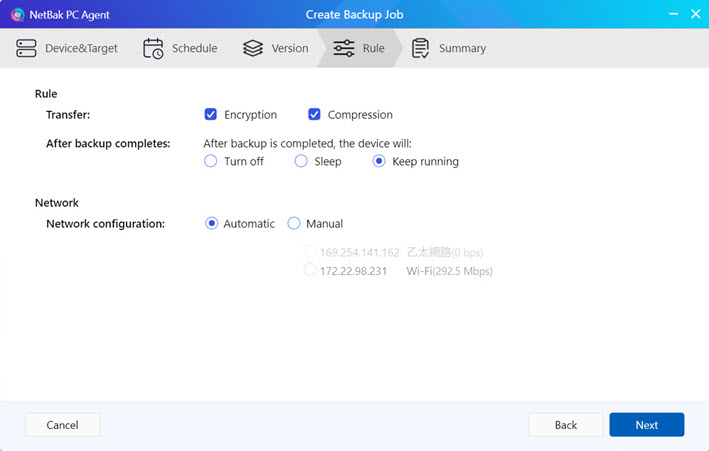
- 在完成之前,查看备份作业的设置。
- 完成创建备份作业的操作。
- 创建备份作业后,请执行立即备份。警告备份作业正在运行时,请勿执行设备关机、睡眠或注销。
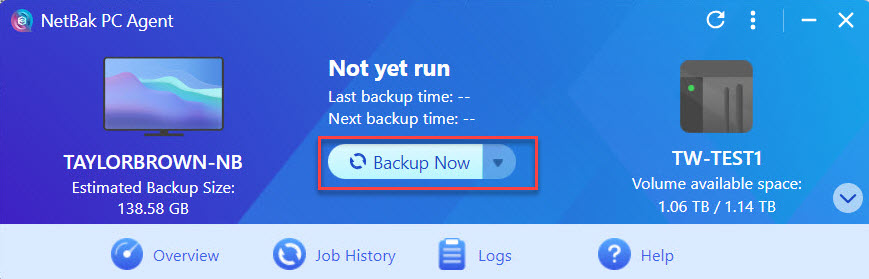
- 完成备份作业后,即创建了一个备份版本。
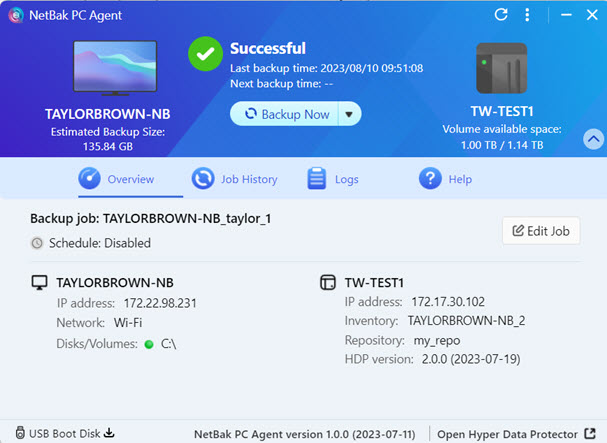
- 以后若要使用此备份版本恢复设备,需要先使用 NetBak PC Agent 创建 USB 启动盘。请参见下一节了解详细信息。
2.创建 USB 启动盘
要恢复计算机/服务器,您可以创建 USB 启动盘。USB 启动盘仅需要创建一次。因此可用于使用任意备份版本恢复计算机/服务器。在恢复过程中,备份数据并非存储在 USB 启动盘中,而是从 HDP 下载。因此,在恢复过程中,计算机/服务器必须与 HDP 建立网络连接。
要为 Windows 计算机/服务器创建 USB 启动盘,请执行以下步骤:
- 将 USB 启动盘插入计算机/服务器。
- 打开 NetBak PC Agent。
- 打开 NetBak PC Agent 恢复介质创建器。
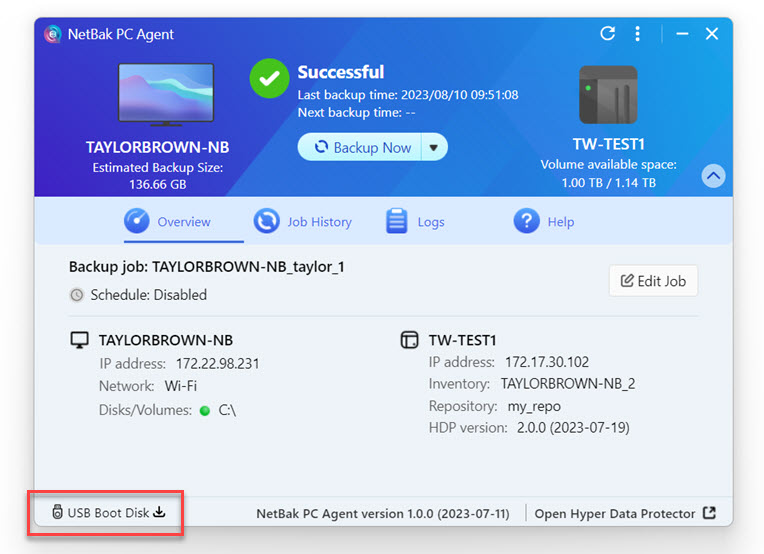
- 选择 U 盘。
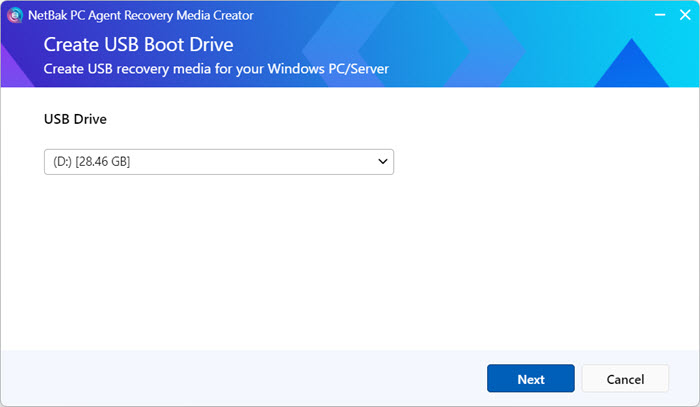
- 如果系统要求您下载 Windows Assessment and Deployment Kit (ADK),请继续下载并安装。
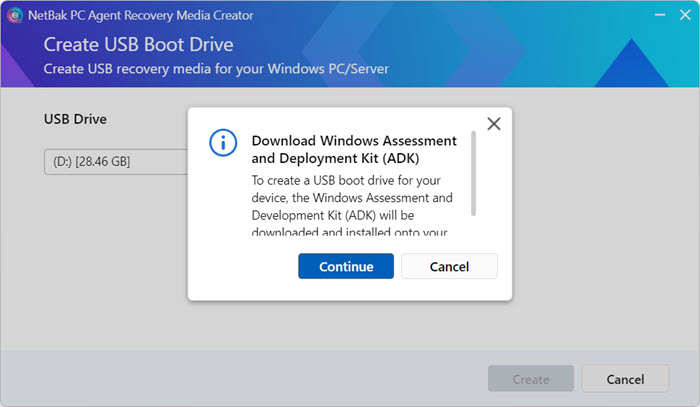
- 接受默认 Windows ADK 功能。
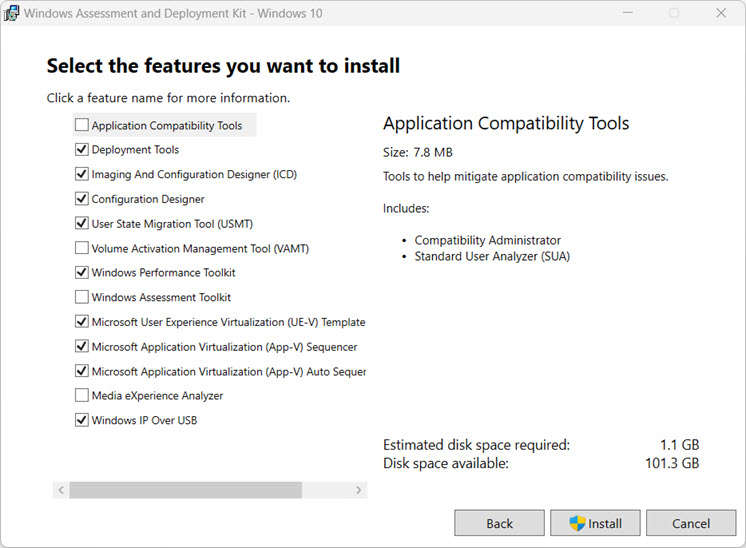
- 如果系统要求您下载 Windows Preinstallation Environment (PE),请继续下载并安装。
- 接受默认 Windows PE 功能。
- 创建 USB 启动盘后,NetBak PC Agent 将显示有关如何使用 USB 启动盘恢复设备的说明。现在即可从计算机/服务器上取下 USB 启动盘。

3.恢复 Windows 计算机或服务器
要使用 USB 启动盘恢复 Windows 计算机或服务器,请执行以下步骤:
- 关闭计算机/服务器电源。
- 将上一步创建的 USB 启动盘插入计算机/服务器。
- 打开计算机/服务器电源。
- 在计算机/服务器完成启动前,进入 BIOS 屏幕。进入 BIOS 屏幕的准确步骤因设备制造商而有所不同,但对于很多设备,可以在 Windows 完成启动前重复按 F2 键以进入 BIOS 屏幕。
- 进入 BIOS 屏幕后,配置计算机/服务器从 USB 启动盘启动的启动顺序。配置计算机/服务器启动顺序的准确步骤因设备制造商而有所不同。
- 退出 BIOS 屏幕,并继续启动计算机/服务器。
- 此时会出现恢复向导。按照恢复向导中的说明恢复计算机/服务器。
- 可选:配置网络设置。
- 可选:将其他硬盘和网络驱动程序加载到 USB 启动盘上。
要恢复计算机/服务器可能需要的其他硬盘或网络驱动程序,请将驱动程序下载到计算机/服务器上,然后将驱动程序加载到 USB 启动盘上。在恢复过程中,会在计算机/服务器上安装驱动程序。 - 登录 NAS。提示要连接到 NAS,如果默认系统端口未更改,则使用 NAS IP 地址“XXX.XXX.XXX.XXX”。如果默认系统端口已更改,则使用包含端口号的完整网络地址“http://XXX.XXX.XXX.XXX:YYYY”。
- 选择设备,并选择您在本教程的第一部分使用 NetBak PC Agent 创建的备份作业。
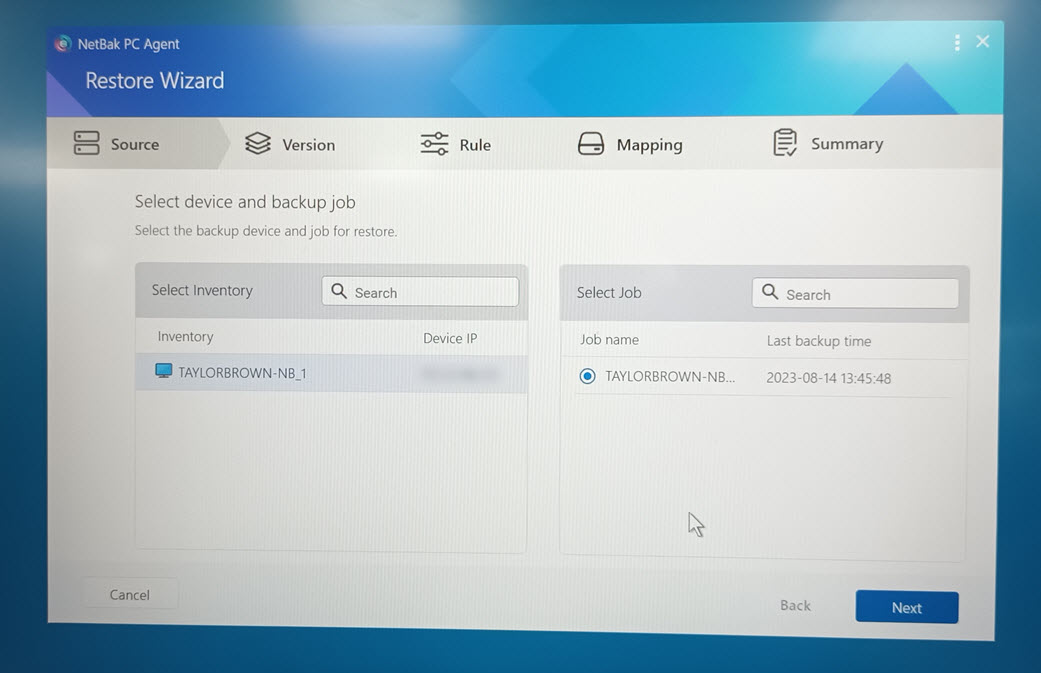
- 选择用于恢复设备的备份版本。
- 选择恢复模式。
恢复模式 描述 完整设备恢复 恢复设备上的所有卷。 系统卷恢复 仅恢复系统卷。系统卷是指安装 Windows 操作系统的卷。 - 可选:指定卷映射。
可以通过指定卷映射,将原始备份卷恢复到其他卷。卷映射在备份卷和目标卷之间进行映射,并确定备份卷恢复到的目标卷。警告如果卷映射到的目标卷大小较大,则未来操作计算机/服务器时,目标上的额外空间会变得不可用。 - 检查恢复设置。
- 开始恢复。
恢复过程可能需要花费几分钟才能完成。设备恢复后,将自动重新启动。
补充阅读
如何使用 HDP 备份资源管理器将文件恢复到 Windows 计算机或服务器?



